Презентация творческой работы может быть сложной задачей, особенно если команды распределены и о личной встрече может не быть и речи.
Мероприятия Virtual First быстро завоевали популярность во время пандемии COVID-19 и с каждым годом становятся все популярнее. Они удобнее для многих частных лиц и компаний, ведь чтобы их посетить, не нужны долгие, утомительные поездки.
В творческих проектах, например видеопроектах, виртуальная демонстрация или дистанционный совместный просмотр повышают эффективность взаимодействия авторов и клиентов.
Но как же это сделать? И что такое виртуальная демонстрация? Ответы на эти вопросы и советы по проведению виртуальной демонстрации вы найдете в этом полном руководстве.
Что такое виртуальная демонстрация и совместный просмотр?
Совместный просмотр или виртуальная демонстрация — это сеанс, на котором группа людей (коллег, партнеров, клиентов или даже просто друзей) собираются дистанционно для просмотра видеоконтента. Этот видеоконтент может быть вебинаром, фильмом, телерекламой или учебным материалом.
Если вы кинорежиссер, виртуальный показ фильма с дистрибьютором или организаторами кинофестиваля может помочь вашей работе быть замеченной и показанной более широкой аудитории.
Такие сеансы проходят в Интернете, а значит, для участия вам и приглашенным зрителям не нужно быть в одном помещении, городе или регионе.
Для видеопроектов виртуальные показы предоставляют участникам и заинтересованным сторонам возможность совместно просматривать контент, ускоряя процесс сбора и обработки отзывов, благодаря чему вы можете гораздо быстрее достичь финальной версии.

Пошаговые инструкции по проведению виртуальной демонстрации
Вы смонтировали видео и готовы показать его клиенту, чтобы узнать его мнение и перейти на следующий этап. Узнайте, как спланировать и провести виртуальную демонстрацию своего видеопроекта с помощью ключевых инструментов, таких как Zoom и Dropbox Replay.
Шаг 1. Выбор платформы для демонстрации
Как ведущий, вы решаете, какую платформу использовать для виртуальной демонстрации. Существует множество вариантов, поэтому, принимая решение, учитывайте следующие аспекты.
Ваша аудитория/участники— все ли захотят и смогут установить стороннее программное обеспечение или расширения для просмотра? Или более подходящим будет браузерный инструмент вроде Dropbox Replay?
Интерактивность. Хотите ли вы, чтобы во время демонстрации участники оставляли комментарии с помощью инструмента для проверки? Как насчет аннотаций с точностью до кадра и экранных пометок?
Синхронизация/асинхронизация— необходимо ли, чтобы все могли смотреть видео одновременно? В противном случае, возможно, будет проще управлять асинхронным сеансом.
Чтобы организовать виртуальный показ в Zoom, вы можете поделиться с участниками ссылкой на видео в Dropbox Replay. Внутри этой виртуальной просмотровой комнаты на базе браузера все желающие могут одновременно смотреть видео и прикреплять комментарии и пометки к определенным кадрам.
Шаг 2. Отправка виртуальных приглашений
Пригласите участников на виртуальную демонстрацию хотя бы за неделю до события. Это даст им время проверить и скорректировать свое расписание перед принятием решения.
Ближе к дате демонстрации отправьте письмо с напоминаем, включив в него следующие сведения.
Ссылку на трансляцию или конференцию в зависимости от выбранной платформы (чтобы она не потерялась во входящих сообщениях).
Краткий обзор того, чего могут ожидать зрители от вашей виртуальной демонстрации.
План собрания (при необходимости), чтобы все понимали, о чем пойдет речь.
Если в видеопроекте задействовано много людей, такой план поможет участникам конференции следить за происходящим, не теряя фокуса.
Можно запланировать вступительное объяснение вашего подхода к проекту, перерывы для ответов на вопросы или для обсуждения просмотренного, а также выделить время в конце для подведения итогов и планирования дальнейших шагов (например, работы с отзывами).

Шаг 3. Запуск демонстрации
Как и при очном показе, было бы оптимистично предполагать, что виртуальная демонстрация начнется строго в запланированное время. Например, у кого-то из участников могут возникнуть непредвиденные проблемы с интернет-соединением.
Вы, как ведущий демонстрации, отвечаете за то, чтобы она не сорвалась из-за этих небольших задержек.
Как только все участники присоединятся к виртуальной конференции, вы можете произнести несколько слов, чтобы снять напряжение и представить участников. Это будет полезным, если некоторые рецензенты незнакомы друг с другом. Познакомившись, они будут чувствовать себя увереннее и смогут дать честный отзыв.
Следует учитывать, что в Dropbox Replay любой участник разбора видео в реальном времени может контролировать звук и воспроизведение. Вы можете опосредованно управлять этим, установив определенные границы или правила поведения.
Шаг 4. Сбор отзывов и завершение демонстрации
Отзывы очень важны в любом видеопроекте, но собирать комментарии и правки рецензентов нелегко.
Dropbox Replay решает проблему разрозненности отзывов. При проведении виртуального показа в Replay участники могут прикреплять аннотации к определенным кадрам на временной шкале видео, а также делать пометки на экране.
После того как видео было просмотрено и рецензенты получили возможность высказать свои отзывы и задать вопросы, настало время завершить просмотр. Вы можете подготовить заключительное слово или перечитать протокол встречи, который вы сохранили в Dropbox Paper.
Рецензентам может понадобиться немного больше времени, чтобы обдумать проект и пересмотреть видео в удобное для них время. Даже после завершения просмотра в Dropbox Replay рецензенты могут публиковать комментарии и рисунки в видео, если у них есть разрешение на комментирование.
Проводя сеанс обзора в режиме реального времени в Dropbox Replay, вам будет гораздо проще отслеживать полученные отзывы и принимать меры в соответствии с ними, особенно с учетом того, что вы можете загружать видео и получать доступ к отзывам непосредственно из Adobe Premiere Pro и других редакторов.
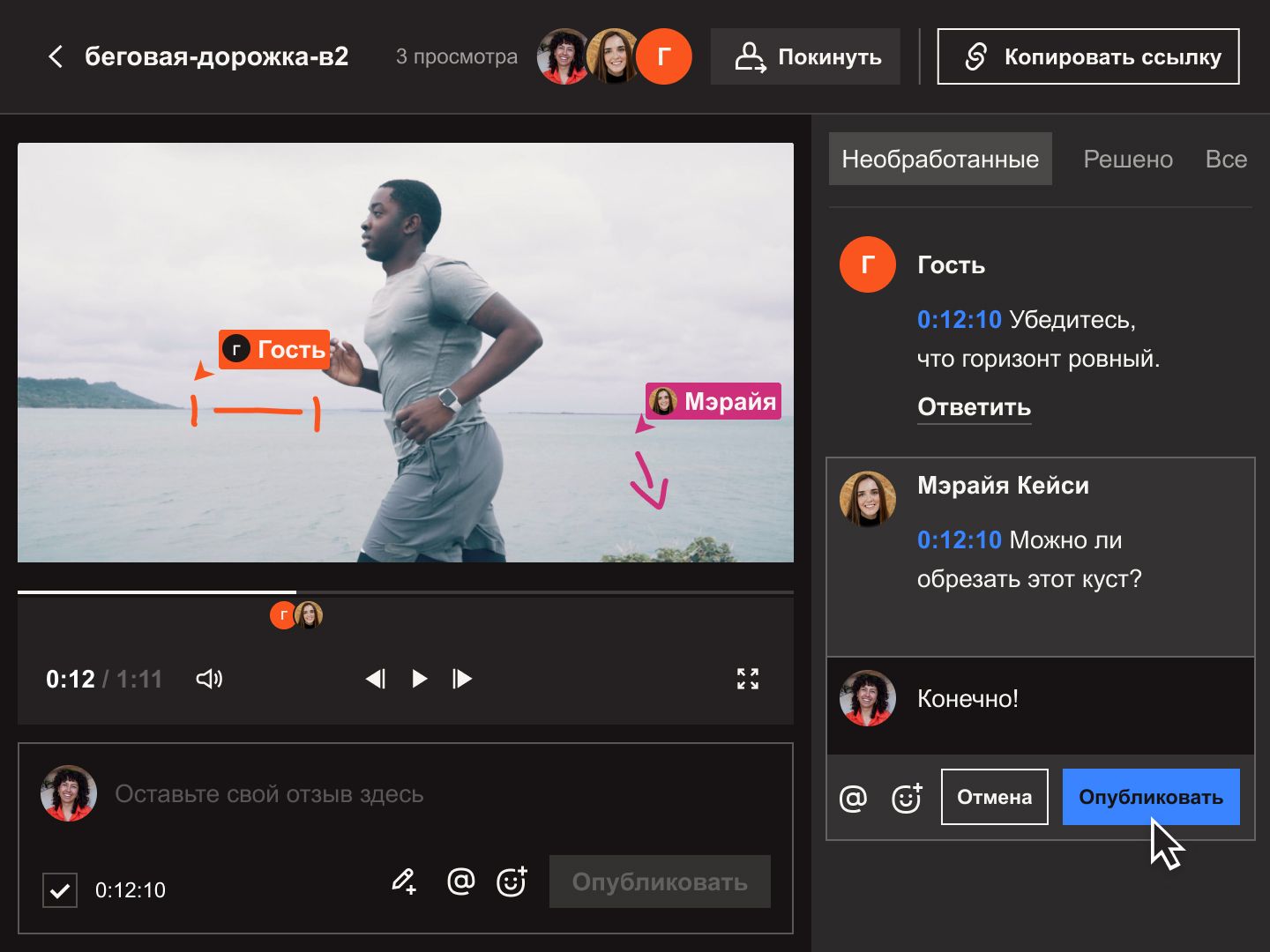
Эффективная виртуальная демонстрация в Dropbox Replay
Dropbox предоставляет все необходимое для оптимизации совместной работы с видео, не призывая вас отказываться от любимых инструментов и приложений для редактирования.
С помощью Dropbox Replay каждый может одновременно смотреть и делать пометки в одном и том же видео — с плавным воспроизведением видео высокой четкости, которое синхронизируется для всех зрителей.
Статьи на похожие темы

Советы по управлению проектами в видеопроизводстве
Ошибки в видеопроектах могут означать раздутый бюджет, потерю времени и разочарование команды — поэтому крайне важно, чтобы все прошло гладко. Узнайте, как управлять видеопроектом как профессионал, воспользовавшись этими советами по рабочему процессу.

